老款戴尔笔记本如何连接wifi?需要哪些步骤?
50
2024-08-18
在如今高度数字化的社会,无线网络已经成为我们生活中不可或缺的一部分。然而,对于新手来说,安装路由器和设置WiFi可能是一项挑战。本文将为大家介绍一些简单易行的步骤,帮助新手顺利安装路由器和设置WiFi,让大家轻松享受高速无线网络的便利。
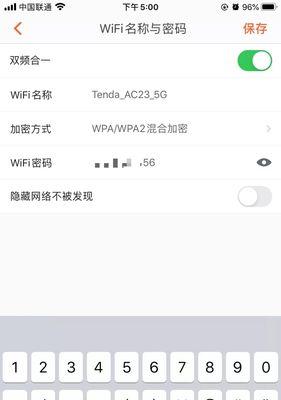
1.准备工作:了解您的设备
在开始之前,确保您已经购买了适合您家庭需求的路由器,并且熟悉了它的各种端口和功能。这将有助于您在安装过程中更加顺利。
2.找到正确位置:信号覆盖范围考虑
选择一个离您最常使用网络设备的地方安装路由器,并确保该位置可以覆盖到整个居住区域。避免将路由器安装在墙角或隐蔽的地方,这样会限制信号的传播范围。
3.连接电源和网络线:简单插拔即可
将路由器连接到电源,并使用提供的网络线将其与您的宽带调制解调器连接起来。确保电源和网络线都牢固连接,以避免后续的问题。
4.进入路由器设置页面:用浏览器访问特定IP地址
打开您的计算机或移动设备上的浏览器,并输入路由器的默认IP地址。通常,默认IP地址为192.168.1.1或192.168.0.1。在登录页面中输入您的用户名和密码,一般默认为“admin”和“password”。
5.创建新的WiFi网络:设置网络名称和密码
在路由器设置页面中,找到WiFi设置选项。在这里,您可以为您的新网络设置一个独特的名称(SSID),并为其分配一个安全密码。请确保您的密码强度足够高,以保护您的网络免受未经授权的访问。
6.选择合适的频段和频道:最大程度优化网络质量
根据您所在的区域和网络拥塞程度,选择一个合适的WiFi频段(2.4GHz或5GHz)和频道。这将有助于减少干扰,提高网络速度和稳定性。
7.启用安全加密:保护您的网络安全
在路由器设置页面中,启用WiFi安全加密功能,如WPA2。这将防止未经授权的设备连接到您的网络,确保您的个人信息和数据的安全。
8.重启路由器和设备:使设置生效
在完成所有设置后,重启路由器和您的计算机或移动设备。这将确保您所做的更改生效,并使您的新WiFi网络正常工作。
9.连接其他设备:享受高速无线网络
现在,您可以使用您的其他设备(如手机、平板电脑、智能电视等)连接到新的WiFi网络,并享受高速无线上网的乐趣了。
10.优化WiFi信号:设置信号增强器或转发器
如果您在某些区域的信号接收较差,考虑安装WiFi信号增强器或转发器来扩大信号覆盖范围,并提高网络的稳定性和可靠性。
11.定期更新固件:保持安全和性能
定期检查并更新您的路由器固件。这将确保您的路由器始终拥有最新的安全补丁和性能改进。
12.遇到问题怎么办:寻求技术支持
如果在安装和设置过程中遇到任何问题,不要犹豫寻求技术支持。您可以咨询厂家提供的用户手册、在线论坛或拨打客服电话来解决问题。
13.保护网络安全:使用强密码和防火墙
除了设置WiFi密码外,还建议您使用强密码保护您的路由器管理界面,并启用内置防火墙功能来进一步保护您的网络安全。
14.定期检查网络速度:确保一切正常运行
定期测试您的网络速度,以确保一切正常运行。如果发现速度明显下降,可能需要采取一些措施来优化网络质量。
15.路由器和WiFi的保养:保持清洁和良好状态
定期清理您的路由器,确保其通风良好,并避免堆积灰尘。这将有助于延长设备的使用寿命并保持网络的稳定性。
通过本文所介绍的简单步骤,新手也能够轻松安装路由器和设置WiFi。无线网络的畅通无阻将为我们的日常生活带来更多的便利和乐趣。记住,良好的网络设置和维护对于保持网络安全和优化性能至关重要。现在,动手尝试吧!
介绍:
对于新手来说,安装路由器和WiFi可能是一项让人感到困惑和复杂的任务。然而,随着技术的进步,现在我们可以用简单的步骤来完成这个过程。本文将带领您逐步了解如何安装路由器和WiFi,让您在短时间内享受无线网络的便利。
购买合适的路由器和相关设备
您需要购买一台适合您家庭使用的路由器。在购买时,关注路由器的品牌、型号以及适用范围等信息。确保您购买的路由器符合您家庭的需求。
查看路由器的安装指南
在开始安装之前,打开您购买的路由器包装盒,找到路由器的安装指南。这本指南是您安装路由器和WiFi所需的重要参考资料。
连接路由器和电源
根据安装指南中的说明,将路由器与电源连接。请确保电源线插入正确并稳固。
将路由器与调制解调器连接
使用一条以太网网线,将路由器的WAN(宽带接入网络)口与调制解调器连接。确保连接稳固。
通过以太网连接电脑和路由器
使用另一条以太网网线,将您的电脑与路由器的任意一个LAN(局域网)口连接。这样可以帮助您在设置过程中更方便地配置路由器。
打开电脑的浏览器
打开您电脑的浏览器,并在地址栏中输入路由器的默认IP地址。这个地址通常可以在安装指南或路由器本身的标签上找到。
输入默认用户名和密码
在打开的路由器设置页面中,输入默认的用户名和密码。这些信息通常可以在安装指南或路由器本身的标签上找到。如果您已经更改过用户名和密码,请输入您自己设置的信息。
设置新的网络名称(SSID)
在路由器设置页面中,找到无线设置选项,并设置一个新的网络名称(也称为SSID)。这个名称将显示在您设备的WiFi列表中。
设置WiFi密码
在同一页面上,找到WiFi密码选项,并设置一个强密码来保护您的无线网络。确保密码包含字母、数字和特殊字符,并尽量避免使用个人信息。
选择合适的安全协议
在路由器设置页面的安全选项中,选择合适的安全协议。WPA2是目前最安全的协议,推荐您使用。
保存设置并重启路由器
在完成所有设置后,记得点击保存按钮并重启路由器。这样可以使设置生效。
断开以太网连接
在路由器重新启动之后,断开电脑和路由器之间的以太网连接。
搜索WiFi并连接
现在,您可以在您的设备上搜索WiFi网络,并选择您刚设置的网络名称。输入您设定的WiFi密码,完成连接。
测试无线网络
打开您设备上的浏览器或应用程序,确保您能正常访问互联网。如果一切顺利,恭喜您成功安装了路由器和WiFi!
通过本文的指导,您应该已经成功地安装了路由器和WiFi,并享受到无线网络带来的便利。如果您遇到任何问题,可以参考路由器的安装指南或联系相关技术支持。祝您畅享高速无线网络!
版权声明:本文内容由互联网用户自发贡献,该文观点仅代表作者本人。本站仅提供信息存储空间服务,不拥有所有权,不承担相关法律责任。如发现本站有涉嫌抄袭侵权/违法违规的内容, 请发送邮件至 3561739510@qq.com 举报,一经查实,本站将立刻删除。